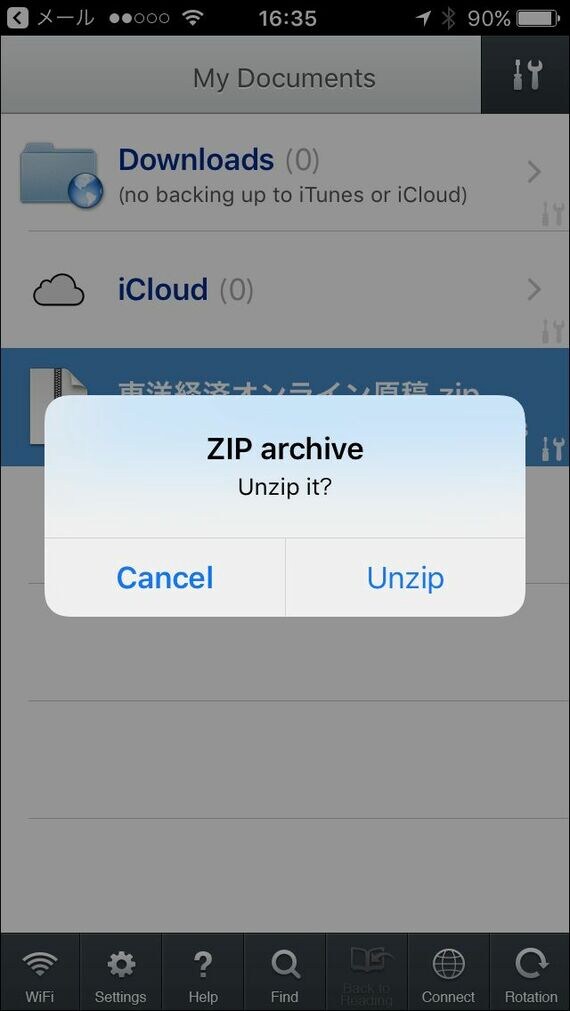
ZIPで圧縮されたファイルの中身を確認したいときは、アプリを活用するといい。とにかくZIPファイルの中身だけを確認したい場合は、無料の「iZip」がオススメ。
開いたファイルを編集するなど、より込み入ったことをするのであれば、600円と少々値が張るが、有料の「GoodReader」も便利だ。GoodReaderなら、解凍したZIPファイルの中に、Wordファイルなどがあった場合、そのまま開いて手書きの文字を加えて、メールで返信するといったこともできる。
これらのアプリは、添付ファイルを開いた状態で、左下の共有ボタンをタップすることで呼び出せる。
2.Gmailを「プッシュ受信」する
Gmailは無料で使えるメールサービスとして、非常にメジャーな存在だが、iPhoneのメールアプリとはあまり相性がよくない。かつては、メール設定の際に「Exchange」を選び、サーバーに「m.google.com」と指定するとプッシュ受信できる裏技があったが、グーグルが「Google Sync」というサービスを2013年に終了してしまって以来、この方法が使えなくなってしまった。
現状では、Gmailアプリを別途インストールすれば、プッシュで受信できるが、iPhoneに標準搭載されているメールアプリとは使い勝手が異なるため、なじめない人はいるはずだ。また、複数のメールをメールアプリで管理している場合も、Gmailアプリは少々不便だ。
折衷案として、Gmailアプリをプッシュ通知だけのために利用し、実際のメールはメールアプリで読み込むという方法がある。ただし、この場合、メールを受信するのは、メールアプリを開いてからになるため、通信環境によっては、メールを読み始めるまでに少々時間がかかってしまう。ほかには、Gmailの転送設定を利用し、プッシュ受信が可能なiCloudメールに転送するというような手段もある。
どうしても、Gmailそのものをプッシュ受信したいというときは、有料になってしまうが、ビジネス向けの「G Suite」に移行するのが、最もストレスがないだろう。G Suiteはビジネス向けといいながらも、個人で1アカウントから契約することができ、Basicなら料金は年間6000円(もしくは月額600円)。メールアプリでのプッシュ配信にも対応している。
プッシュ配信以外にも、独自ドメインを持てたり、稼働率が99.9%保証されていたりと、無料のGmailよりも多機能で、サポートもきちんとしているのが特徴だ。容量も無料アカウントの15GB(ギガバイト)から30GBへと倍増する。この容量はGmailだけでなく、ファイルの受け渡しなどに便利なGoogleドライブでも利用できるため、ビジネスユースが多いのであれば、移行しておいても損はないだろう。
































無料会員登録はこちら
ログインはこちら